ps如何把一张图片放到另一个图片里
1、打开电脑上的PS软件。
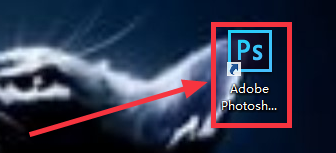
2、鼠标单击页面左上方的“文件”。

3、在“文件”里点击“打开”。

4、找到需要作为背景的图片,这里是“草原”,点击“打开”。

5、再次点击左上方的“文件”,找到“置入”,点击打开。


6、找到需要的图片,这里是“鸟”,点击“打开”。

7、这时候在草原图片上显现出来的鸟图可能只是一小点(也可能是正常的图)。
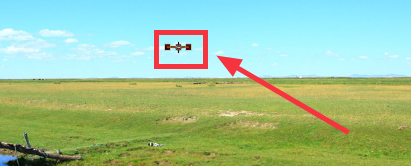
8、这时候将鼠标箭头放至图片边缘处,箭头变为上下延伸的图标,则按住鼠标左键上下移动,可将图片向上下扩张;箭头变为左右延伸的图标,则按住鼠标左键左右移动,可将图片向左右扩张。大家可根据需要改变图片大小。
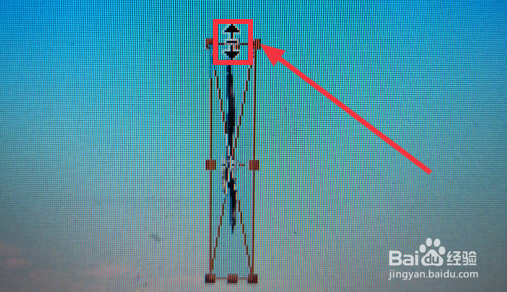
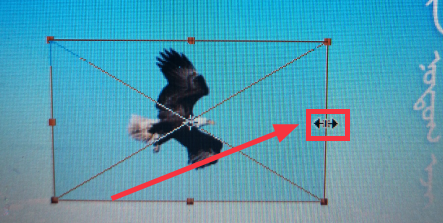
9、将鼠标箭头移至图片边缘外接近边缘处,箭头变为弯曲的箭头,则按住鼠标左键移动调整方向;当然,鼠标放置图片内部,按住鼠标左键可移动图片位置。

10、调整过后的图效果如下,飞鸟图仍有边框。

11、按下“enter”回车键,飞鸟图边框消失,操作完毕。

1、1.打开电脑上的PS软件。
2.鼠标单击页面左上方的“文件”。
3.在“文件”里点击“打开”。
4.找到需要作为背景的图片,这里是“草原”,点击“打开”。
5.再次点击左上方的“文件”,找到“置入”。
6.找到需要的图片,这里是“鸟”,点击“打开”。
7.这时候在草原图片上显现出来的鸟图可能只是一小点。
8.这时候将鼠标箭头放至图片边缘处,大家可根据需要改变图片大小。
9.按住鼠标左键移动调整方向。
10.调整过后的图效果如下,飞鸟图仍有边框。
11.按下“enter”回车键,飞鸟图边框消失,操作完毕。
声明:本网站引用、摘录或转载内容仅供网站访问者交流或参考,不代表本站立场,如存在版权或非法内容,请联系站长删除,联系邮箱:site.kefu@qq.com。
阅读量:96
阅读量:156
阅读量:74
阅读量:169
阅读量:29